Windows'u güncellemeye çalışırken 0x80070643 hatası almaya devam ediyor musunuz? Bir güncellemeyi ne kadar “Yeniden Denemeye” çalışırsanız çalışın, devam eden can sıkıcı bir sorundur. 0x80070643 hata kodunu nasıl düzelteceğinizi size göstereceğiz.
Windows Update, Windows Defender ve Microsoft .NET Framework gibi sistem bileşenlerini en son sürümlerine güncellerken ara sıra 0x80070643 hata kodunu görüntüleyebilir. Nadiren kaliteli ve toplu Windows sistem güncellemeleri yüklenirken de ortaya çıkabilir.
0x80070643 hatası çeşitli nedenlerle ortaya çıkabilir. Örneğin, Windows Update hizmetinin sorunlu bir örneğinden veya bozuk bir .NET Framework kurulumundan kaynaklanıyor olabilir. Windows 10 ve 11'de Windows Update hata kodu 0x80070643'ü gidermek ve düzeltmek için aşağıdaki talimatları uygulayın.
1. Windows Update Hizmetlerini yeniden başlatın
BITS (Arka Plan Akıllı Aktarım Hizmeti'nin kısaltması), Windows Update Hizmeti ve Şifreleme Hizmetleri, Windows Update'in düzgün çalışması için gereken sistemle ilgili hizmetlerdir. Bazen arızalanabilir veya çökebilir ve 0x80070643 kurulum hatasını tetikleyebilirler.
Hizmetler uygulamasını kullanarak üç hizmeti de yeniden başlatarak bu durumu ortadan kaldırın. Bunu yapmak için:
1. Çalıştır kutusunu açmak için Windows Tuşu+ Rtuşlarına basın. Ardından services.mscyazın ve Enter'a basın.
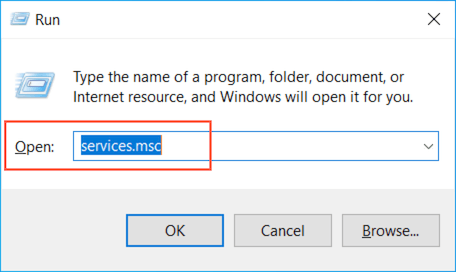
2. Arka Plan Akıllı Aktarım Hizmeti'ni sağ tıklayın ve Yeniden Başlat'ı seçin. Seçenek gri görünüyorsa Başlat'ı seçin.
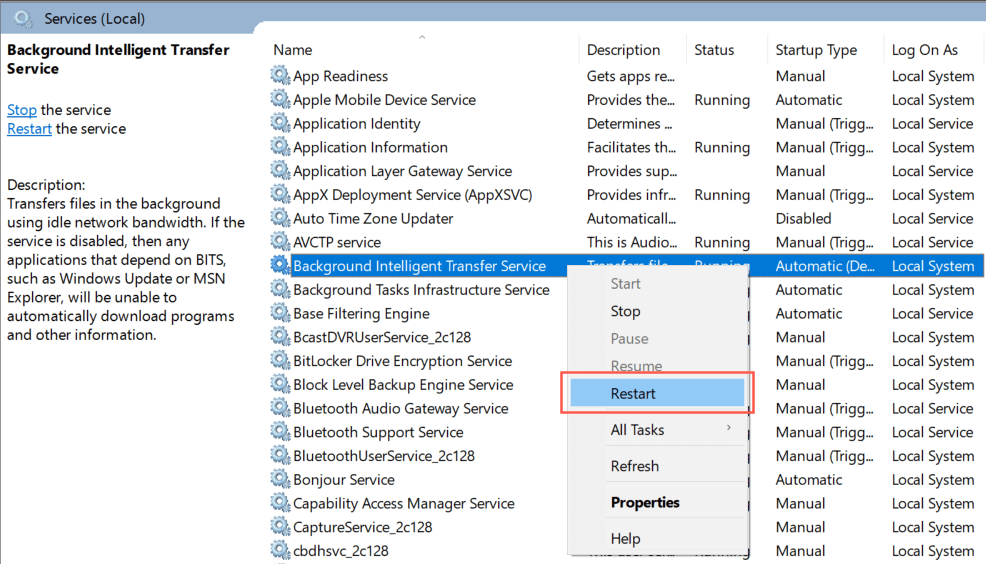
3. Hizmetler listesini aşağı kaydırın ve Windows UpdateveŞifreleme Hizmetleriiçin yaptığınız işlemi tekrarlayın.
2. Bilgisayarı Yeniden Başlatın ve Güncellemeyi Yeniden Deneyin
Bilgisayarınızı yeniden başlatmak, Windows Update'in 0x80070643 hatasını düzeltmenin başka bir hızlı yoludur. Henüz yapmadıysanız Başlat menüsünüaçın ve Güç>Yeniden Başlat'ı seçin. Ardından Windows Update'e geri dönün ve güncellemeyi yeniden yükleyin.
3. Windows Update Sorun Giderici'yi çalıştırın
0x80070643 hatası görünmeye devam ederse yerleşik Windows Update sorun gidericisini çalıştırmayı deneyin. Windows Update'in çalışmasını engelleyen çeşitli sorunları tespit edebilir ve güncellemeyle ilgili sorunları çözmek için öneriler ve otomatik düzeltmeler sunar..
Windows Update sorun gidericisini çalıştırmak için:
1. Windows Arama'yı açmak için Windows+ Stuşlarına basın. Ardından Sorun Giderme Ayarlarıyazın ve Aç'ı seçin.
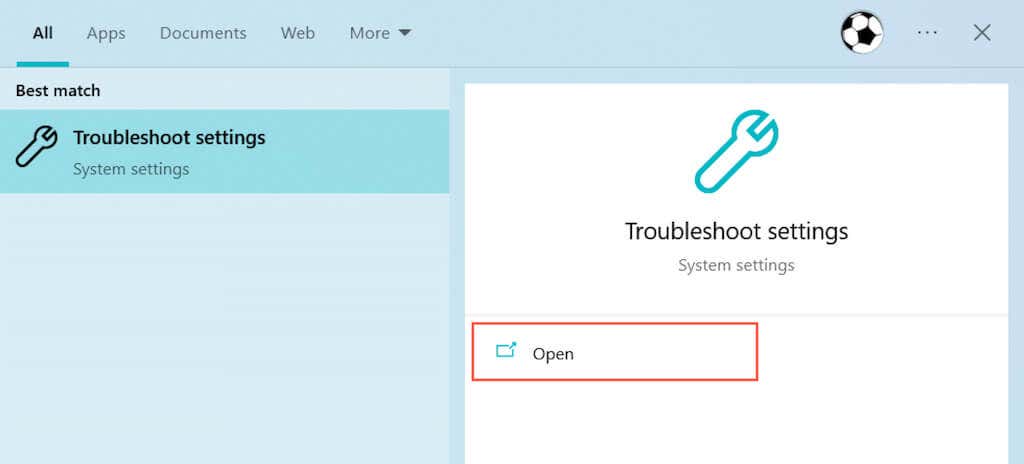
2. Ek/Diğer sorun gidericiler'i seçin.
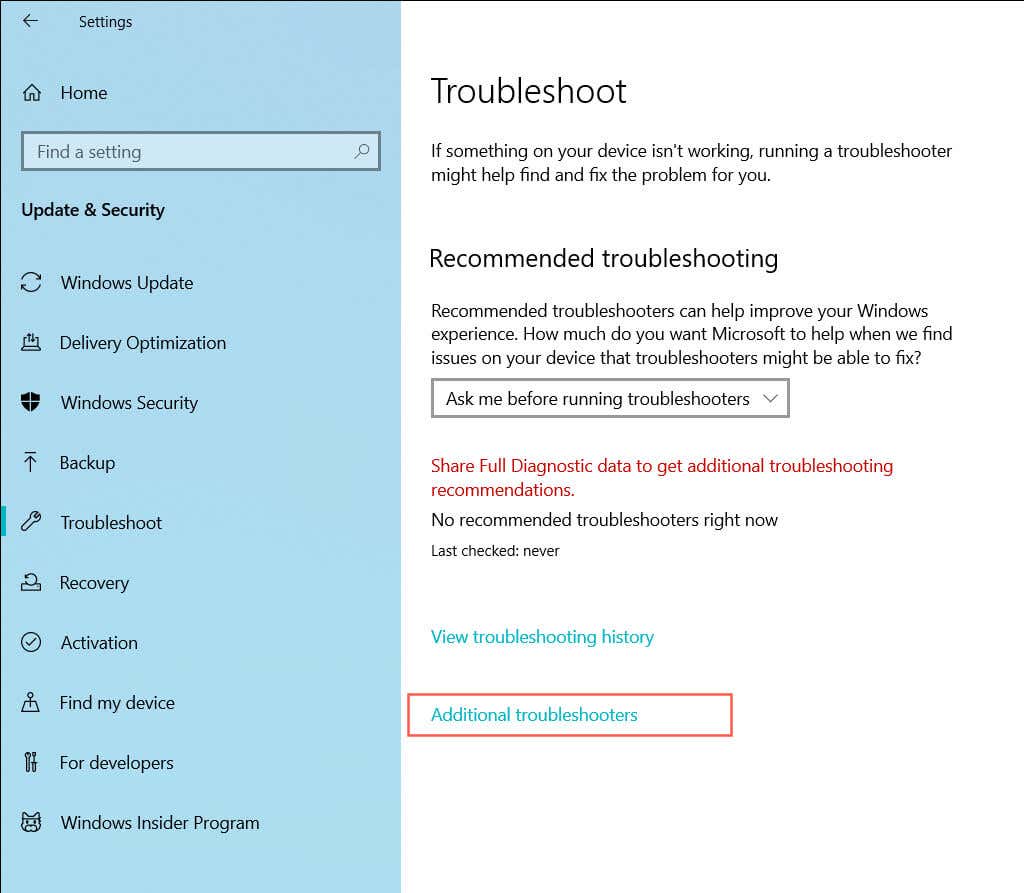
3. Windows Update'in yanındaki Çalıştır'ı seçin.
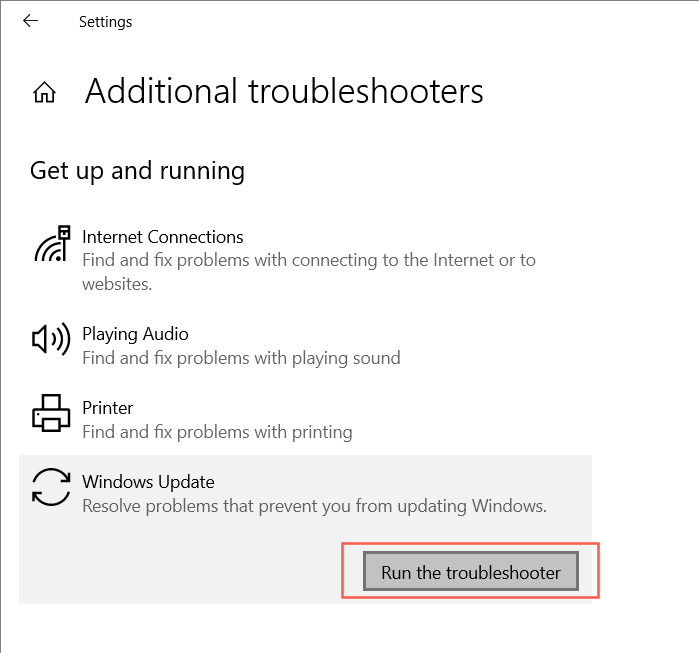
4. .NET Framework Onarım Aracını çalıştırın
0x80070643 hatası yalnızca Microsoft .NET Framework güncelleştirmeleri yüklenirken mi görünüyor? Öyleyse, geçerli .NET Framework yüklemesiyle ilgili bozuk dosyaları ve diğer sorunları kontrol etmek için Microsoft .NET Framework Onarım Aracı'nı çalıştırın.
1. Microsoft .NET Framework Onarım Aracı 'ı Microsoft web sitesinden indirin.
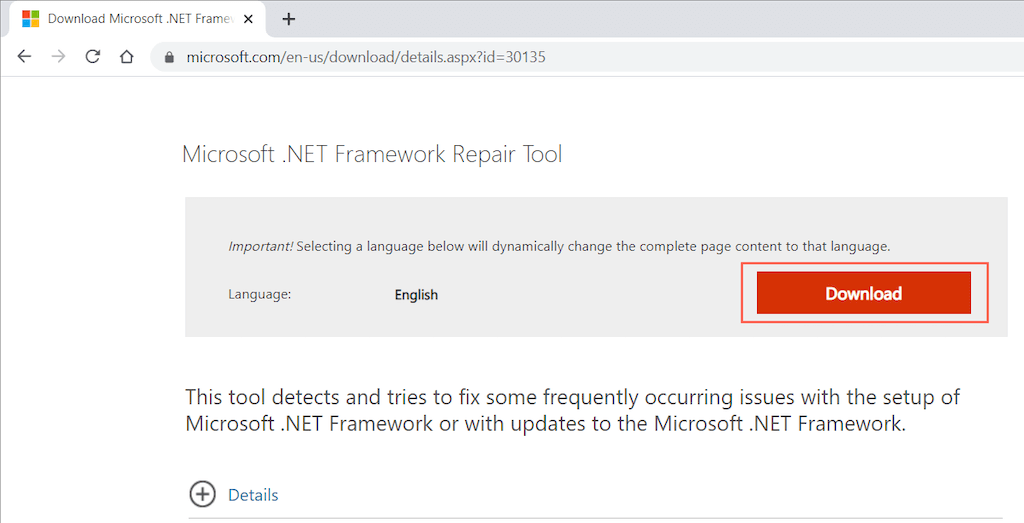
2. İndirilen NetFxRepairTool.exedosyasına çift tıklayın ve Microsoft'un lisans koşullarını kabul edin. Ardından önerilen değişiklikleri inceleyin ve bunları uygulamak için İleri'yi seçin. Henüz Microsoft .Net Framework Onarım Aracı'ndan çıkmayın.
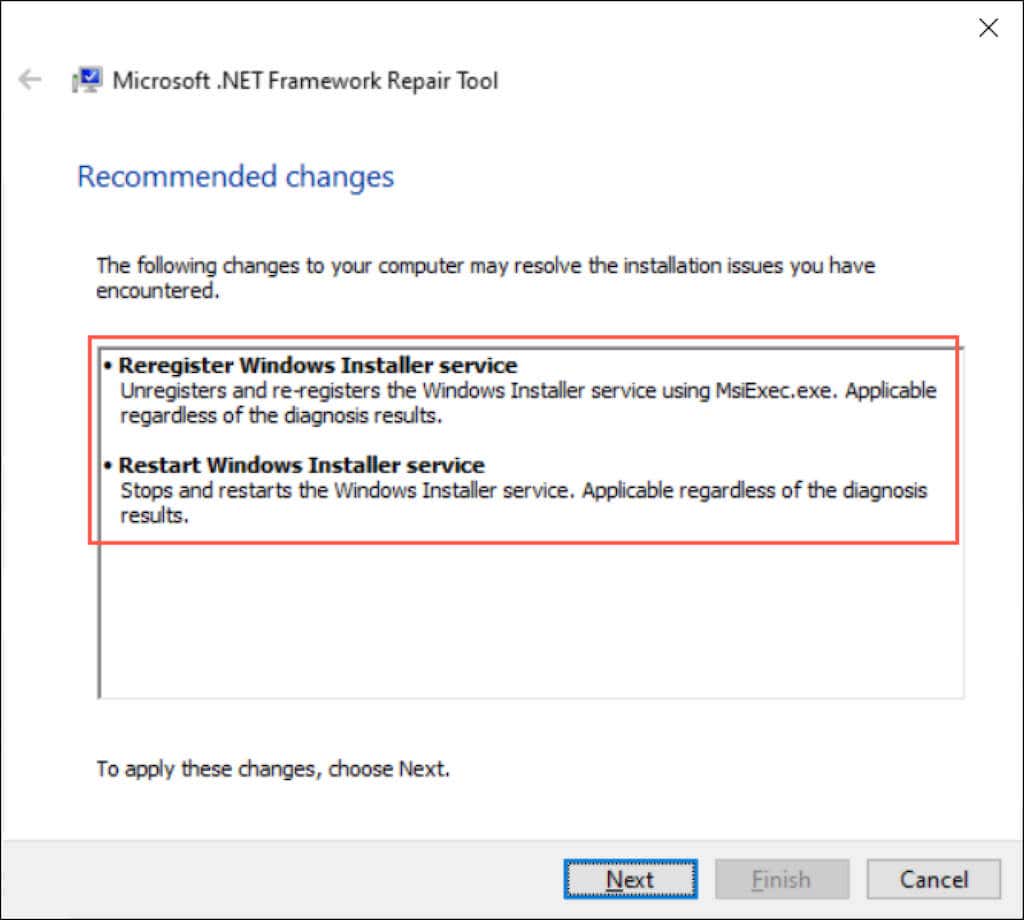
3. Windows Update'i yeniden açın ve Microsoft .NET Framework güncelleştirmesini yeniden deneyin. Güncelleme başarıyla tamamlanırsa Microsoft .Net Framework Onarım Aracı'ndan çıkmak için Son'u seçin. Değilse ek sorun giderme işlemleri gerçekleştirmek için İleri'yi seçin.
5. Windows Update'i sıfırlayın
Windows Update, çeşitli dosyaları ve imzaları "SoftwareDistribution" ve "catroot2" adı verilen birkaç sistem klasöründe önbelleğe alır. İçerideki veriler bozulabilir ve 0x80070643 hatasını tetikleyebilir.
Veri bozulmasıyla ilgili olası sorunları ortadan kaldırmak için Windows Update'i SoftwareDistribution klasörünü ve Catroot2 klasörünü yeniden oluşturmaya zorlayın. Bunu yapmak için:
1. Başlat menüsünüaçın, cmdyazın ve yükseltilmiş bir Komut İstemi konsolunu çağırmak için Yönetici olarak çalıştır'ı seçin.
2. Arka Plan Akıllı Hizmeti, Windows Güncelleme Hizmeti ve Şifreleme Hizmetlerini durdurmak için aşağıdaki komutları arka arkaya çalıştırın:
3. Geçerli Yazılım Dağıtımı ve Catroot2 klasörlerini yeniden adlandırmak ve yedeklemek için aşağıdaki komutları çalıştırın:.
4. Arka Plan Akıllı Hizmeti, Windows Update Hizmeti ve Şifreleme Hizmetlerini yeniden başlatmak için aşağıdaki komutları arka arkaya çalıştırın:
5. Windows Update'i tekrar kullanmayı deneyin.
6. Temiz Önyükleme gerçekleştirin
0x80070643 hatası devam ederse Windows'u temiz başlattıktan sonra en son güncellemeleri yüklemeyi deneyin. Üçüncü taraf hizmetlerin ve başlangıç programlarının Windows Update'e müdahale etmesini önleyen bir işlemdir. Bunu yapmak için:
1. Çalıştır kutusuna msconfigyazın ve Entertuşuna basın. Ardından Hizmetler sekmesine geçin, TümMicrosofthizmetlerini gizle'nin yanındaki kutuyu işaretleyin ve Tümünü devre dışı bırak'ı seçin. .

2. Başlangıçsekmesine geçin ve Görev Yöneticisini Aç'ı seçin. Ardından Microsoft'a ait olmayan tüm başlangıç programlarını devre dışı bırakın.

3. Bilgisayarınızı yeniden başlatın ve Windows Update'i çalıştırın. Bu işe yararsa 1-2. adımları tekrarlayın ve devre dışı bırakılan tüm öğeleri yeniden etkinleştirin.
7. Güncellemeleri Microsoft Güncelleme Kataloğu aracılığıyla yükleyin
Temiz önyükleme işe yaramazsa sorunlu güncellemeyi Microsoft Güncelleme Kataloğu aracılığıyla yüklemeyi deneyin. Bunu yapmak için:
1. Windows Update'i ziyaret edin ve başarısız güncellemenin KB (Bilgi Tabanı) kimliğini not edin.
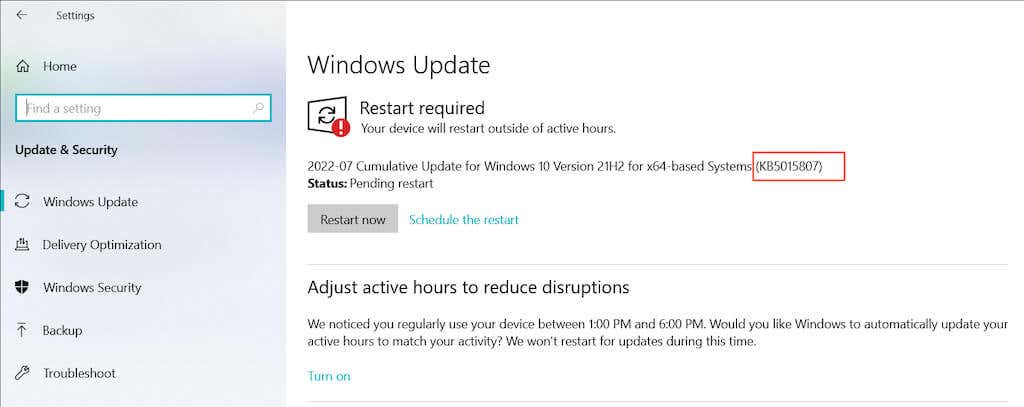
2. Microsoft Güncelleme Kataloğu'nu ziyaret edin, KB kimliğini girin ve Ara'yı seçin. Ardından güncelleme dosyasını seçin ve indirin. geçerli Windows derleme sürümüyle eşleşir ve işletim sistemi mimarisi (x64, x86 veya ARM64) olduğundan emin olun.

3. İndirilen dosyayı çalıştırın ve ekrandaki tüm kurulum talimatlarını izleyin. Ardından güncellemeyi tamamlamak için Şimdi Yeniden Başlat'ı seçin.
8. Windows Defender'ı Manuel Olarak Güncelleyin
0x80070643 hatası yalnızca Windows Defender'ı tanım güncellemesinde görünüyorsa, Windows Update'i kullanmadan indirip yükleyebilirsiniz..
Bunu yapmak için Microsoft Defender Virüsten Koruma güncelleştirmeleri sayfası 'ü ziyaret edin ve En son güvenlik istihbaratı güncellemesibölümüne gidin. Ardından MicrosoftDefender Antivirusiçin işletim sisteminizin mimarisiyle eşleşen en son tanım paketini indirin ve indirilen dosyayı çalıştırın.
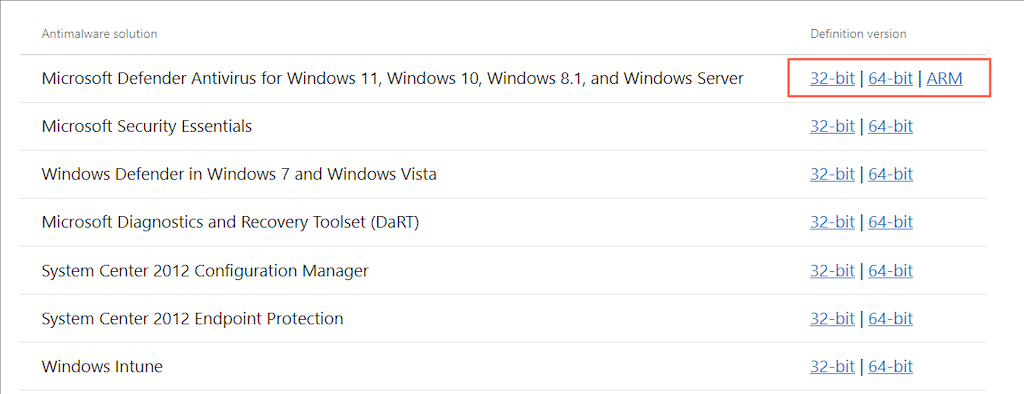
9. Kötü Amaçlı Yazılımdan Koruma Taraması Çalıştırın
Bilgisayar virüsleri genellikle Windows Update'e bulaşarak güvenlik düzeltmelerini ve virüsten koruma tanımlarını yüklemesini engeller. Windows Update'in 0x80070643 hatası görünmeye devam ederse, potansiyel kötü amaçlı yazılım bulaşması olasılığının tüm olasılığını dışlamak iyi bir fikirdir.
Virüslere karşı kapsamlı bir tarama gerçekleştirmek için Windows Defender yerine güçlü üçüncü taraf antivirüs yazılımı çözümü kullanmak en güvenli seçenektir. Örneğin, Malwarebytes 'nın ücretsiz sürümü inatçı kötü amaçlı yazılımları tespit etme ve kaldırma için mükemmel bir seçimdir.
10. SFC Tarama veya DISM Aracını çalıştırın
Bozuk bir Windows yüklemesi de bir faktör oluşturabilir ve Windows Update 0x80070643 hatasıyla sonuçlanabilir. Sistem Dosyası Denetleyicisi'ni ve DISM aracını çalıştırmak, sistem dosyalarındaki sorunları düzeltmenize ve kararlılığı artırmanıza yardımcı olabilir.
Başlat düğmesinisağ tıklayın ve Windows PowerShell (Yönetici)'yi seçin. Ardından sfc /scannowyazın ve Sistem Dosyası Denetleyicisini başlatmak için Entertuşuna basın.

Sonra, aşağıdaki komutu girin ve DISM (Dağıtım Görüntüsü Hizmeti ve Yönetimi) aracını çağırmak için Entertuşuna basın.
DISM.exe/Çevrimiçi /Temizleme-Görüntü /Restorehealth
Her iki taramayı da gerçekleştirdikten sonra Windows Update'i kullanın ve 0x80070643 hatasının tekrarlanıp tekrarlanmadığını kontrol edin.
Hata Kodu 0x80070643 Düzeltildi
Hata 0x80070643, diğer Windows Update sorunları 'e kıyasla düzeltilmesi nispeten basit bir sorundur. Örneğin, Windows Update ile ilgili hizmetleri yeniden başlatmak, Windows Update sorun gidericisini çalıştırmak veya Windows Update önbelleğini temizlemek her zaman yardımcı olacaktır. Değilse, düzeltmelerin geri kalanını gözden geçirmek kesinlikle işe yarayacaktır. Hiçbirinin işe yaramaması durumunda Windows kurulumunuzu fabrika varsayılanlarına sıfırlama 'u düşünün.
.